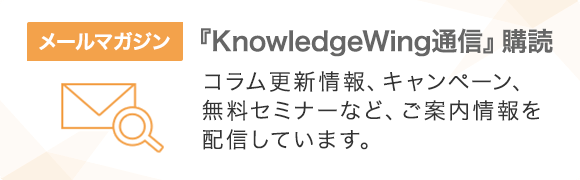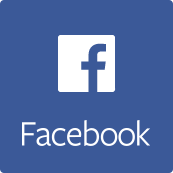皆さんは、オフィスの業務でExcelを使用する場面がけっこうありませんか?
ちょっとした操作で、効率よく業務がはかどる便利な小技(Tips)があるんです。
今回は、これを知っているとちょっと便利なオフィスの小技を数回にわたってご紹介していきます。
とある会社の新入社員まるお君と同じ部署のマーケティング担当の先輩との会話です。
新入社員のまるお君。業務で使っているExcelの操作に、だいぶ慣れてきました。でも、お隣に座る先輩を見ると、同じような業務をしているのに、キーボードの音がよく聞こえてきます。先輩は、どのような工夫をしているのでしょう?

まるお君:
先輩、マウスをあまり使わないんですか?
いつも隣から、キーボードの音が聞こえるんですけど。。。
先輩:
マウス使うより、キーボードでの操作の方が、早いからねぇ~。
まるお君は、表データの一番下に、データを追加するとき、マウスで操作してる?

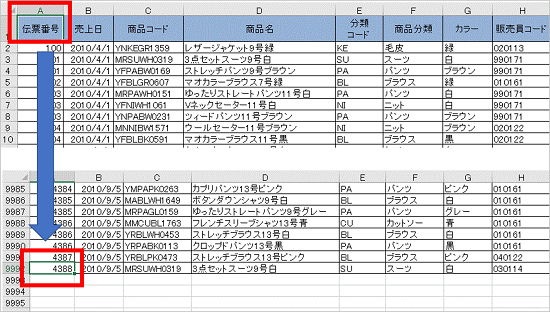

まるお君:
はい。それしかやり方、無いですよね?
 先輩:
先輩:
あ~、そこの違いだね!表データ内の移動は、キーボード操作可能だよ!
ショートカットキー使うと、9000件を超えた移動も一瞬だよ!!
[Ctrl]+[↓] を、押してみて!
今、自分が選んでいるセル(A1セル)から、連続したデータの一番下(↓)へ移動ができるんだ!
行末へデータを追加したいとき、便利だよ~!

まるお君:
へ~!そうなんですね!
矢印キーで下向きってことは、右とか、上も移動できるんですか?
先輩:
良い勘、しているね~!そのとおり![Ctrl]+矢印キーで、
連続した一番右(→)、連続した一番上(↑)に移動できるよ!
ショートカットキー操作をするとき、[Ctrl]キーはよく使う!!
「コピー」や「貼り付け」、「データの上書き保存」は、覚えておくと仕事が早くなるよ!
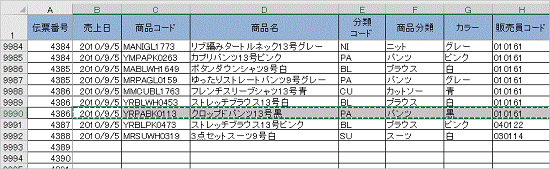
例えば、上の表のコピーをしたいとき。
まずは、該当の行を範囲選択する。
あ、範囲選択は、さっきの移動のショートカットに、[Shift]を追加するんだ!
売上日~一番右まで範囲選択するなら、「売上日」のセルを選択したあと、[Ctrl]+[Shift]+[→]を一緒に押す。
マウスで行き過ぎたところを戻る必要が無いから、操作が早くなる!!
範囲が選択出来たら、コピーだね。
コピーは、[Ctrl]+[C]を押す。Copyの「C」だと思うと、覚えられそうじゃない?
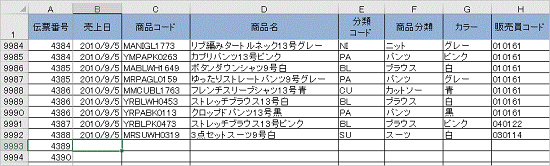
で、貼り付けたいセルを選択(図の場合、B9993セル)して、[Ctrl]+[V]を押す。
キーボードで、「C」の隣にある「V」が貼り付けだよ。
「コピー・アンド・ペースト」と呼んだりするけど、貼り付けのときは、Copyの操作から大きく指を動かなくて良いように、「V」のキーボードを使う…と考えると、覚えられる!!
あとは、編集したデータを上書き保存しておきたいね!!
PCの状態によっては、フリーズしてしまって、頑張って加工したデータが残らないことがある。。。編集した内容を、こまめに保存して、アウトプットを残す習慣をつけておくと、手戻りもなくなるよ。
上書き保存は、[Ctrl]+[S]を押す。
Saveの「S」と考えると、覚えやすいよね!
微々たる効率化かもしれないけど、業務時間中の蓄積時間になると、マウス操作の人と差が出てくるよ!!ぜひ、ショートカットキーは活用してほしい。

 まるお君:
まるお君:
[Ctrl]キーとの組み合わせばかりですね!!使ってみます!!
教えてくれて、ありがとうございました!!
先輩:
知っておいてほしいショートカットキーは、まだあるから、また来てね~!

今回、紹介できなかったけど、こちらも使えるなら使ってほしい。
コラムを読んでいただきありがとうございます。
もう少し業務に役立つExcelスキルを学びたい方にはこちらのコースがおすすめです!
業務に役立つ!Excelによるデータ活用(集計編) (UUF19L)
【e講義動画】業務に役立つ!Excelによるデータ活用(集計編) (UHD50D)
【ライブ】業務に役立つ!Excelによるデータ活用(集計編)(ULF20R)
職場の「困った」経験を持ち寄ったメンバーたち。
少しでもラクに業務を遂行するため、本日も奮闘中。
(2020/04/23)
カテゴリ